こんにちは!

と、お悩みの方はいらっしゃいませんか?
当記事では「Google Chrome」の使用時に「YouTube」の動画を複窓をするとカクついてしまい、まともに視聴出来ない方向けの設定方法を解説致します。
動画がカクつく基本的な原因
複窓をしていないのに視聴中の動画がカクカク止まったり、映像が紙芝居の様になる場合の原因は概ね下記の通りとなります。
| 動画のカクつき、読み込み状態で止まる主な理由 |
|
| 対策方法 |
|

しかし、ゲーミングパソコン等の高性能なパソコンを使用していたり、十分な回線速度を持っているにも関わらず、複窓をすると動画がカクついてしまう場合もあります。
その場合に、問題を解決出来るかも知れない方法をご紹介致します。
「YouTube」を複窓で視聴する際にカクつく場合の対処方法
これで作業は完了です。お疲れ様でした。

「Hardware-accelerated video decode」設定は、「Google Chrome」でビデオの再生を行う際の処理を「グラフィックボード」に担当させる機能。
本来、この機能が有効になっていると動画の再生がスムーズになりCPUの負荷も軽減されるそうですが、複窓で動画を視聴する時にカクつく場合には処理が追い付いていない事が予想されます。

「chrome://flags/」ページの右上には「Reset all」ボタンがあり、このページでの操作を一括で初期化する事が出来ますので、複窓の際に動画のカクつきが気になる方は一度試されてはいかがでしょうか。

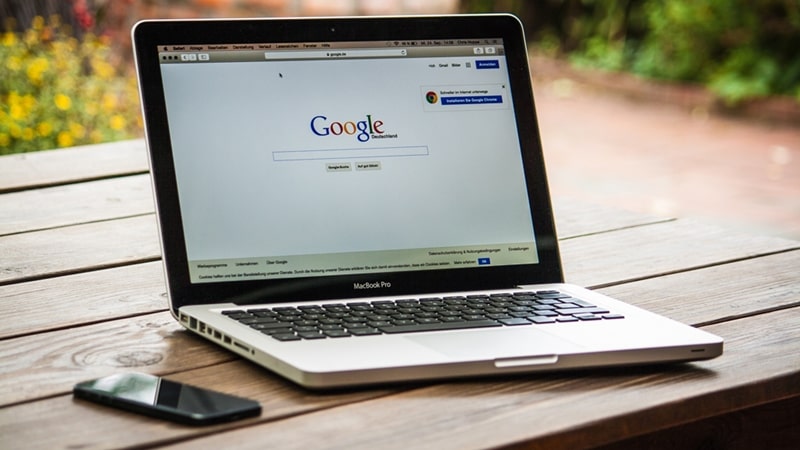
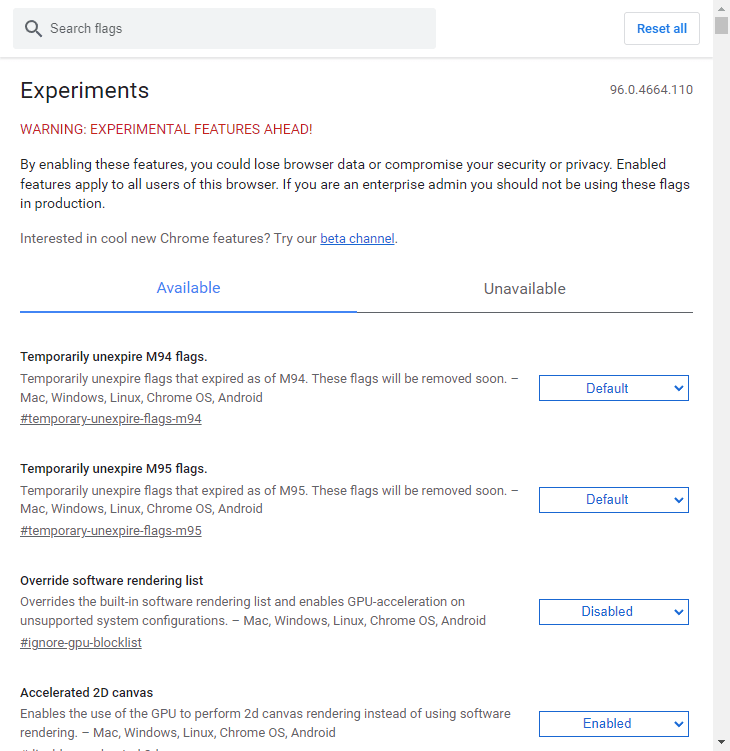
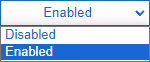

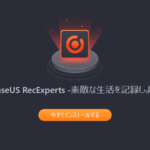
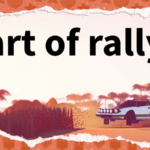
コメント